Иногда у вас может остаться огромный список полных имен, и вам может потребоваться извлечь фамилии из этого списка полных имен. Делая это вручную, любой здравомыслящий человек обязательно сойдет с ума. Так есть ли способ, как вы можете сделать это автоматически? Ну, у нас здесь 2 пути, а не только один!
Изучите статью, чтобы узнать, как легко извлечь фамилии из списка полных имен в Microsoft Excel.
Оглавление
Пример сценария
Допустим, у вас есть 2 столбца на листе Excel. Один по имени Полное имя клиента, уже заполненный списком полных имен и еще одним именем Фамилия который должен быть заполнен фамилиями. Фамилии должны быть извлечены из столбца полного имени. Давайте посмотрим, как эту задачу можно решить с помощью двух различных решений, подробно описанных в этой статье.
Решение 1. Использование метода поиска и замены
Шаг 1: Во-первых, выбрать все данные в первом столбце и нажмите клавиши CTRL+С к копировать все данные.

Шаг 2: Теперь нажмите на первую ячейку столбца, в который вы хотите извлечь фамилии.
РЕКЛАМА
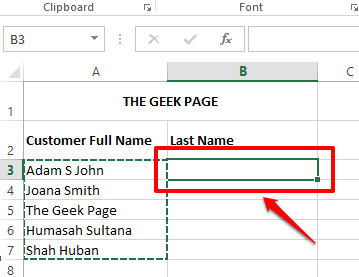
Шаг 3: Как и далее, нажмите клавиши CTRL+В в то же время, чтобы вставить все скопированные данные.

Шаг 4: Теперь мы собираемся использовать Найти и заменить метод для извлечения только фамилий из имени.
Нажимайте клавиши CTRL + Н одновременно для запуска Найти и заменить окно. Вы автоматически окажетесь под Заменять вкладка
Теперь, в Найти то, что поле, введите * а затем Космос символ. Это означает, что в каждой ячейке найти все, что идет перед последним символом пробела.
в Заменить поле, ничего не вводите, просто оставьте поле пустым. Это означает, что все, что находится перед последним символом пробела в каждой ячейке, должно быть заменено ничем, т. е. фактически извлекается последнее слово в ячейке.
Вот и все. Ударь Заменить все кнопку, как только вы все настроены.

Шаг 5: Теперь вы получите диалоговое окно Microsoft Excel, сообщающее, что все замены были успешно выполнены. Просто нажмите ХОРОШО кнопку, чтобы закрыть это окно.
Вот и все, фамилии все красиво извлечены.
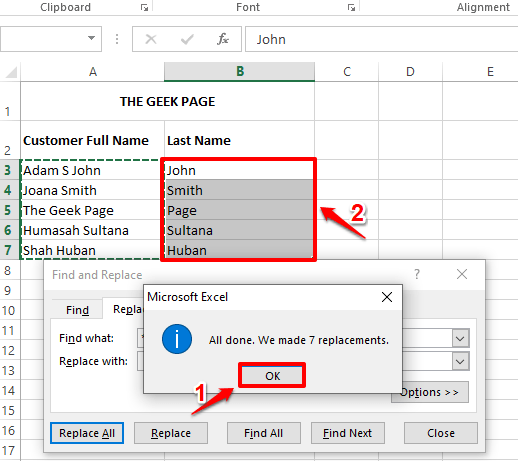
Решение 2. Использование метода идентификации шаблона
Этот метод сообщает Excel о шаблоне, который вы хотите, чтобы Excel идентифицировал и реплицировал. Этот метод также известен как метод мгновенного заполнения.
Шаг 1: В первые 2 ячейки из Фамилия столбец, просто введите фамилии вручную. Это для того, чтобы научить Excel шаблону, который вы ищете.
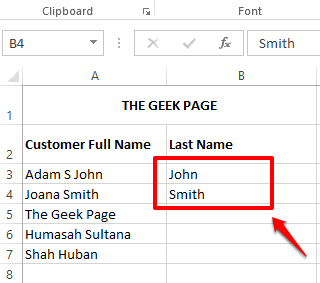
Шаг 2: Далее, выделить диапазон ячеек в столбце, который вы хотите заполнить автоматически. Не забудьте также включить заполненные вручную ячейки.
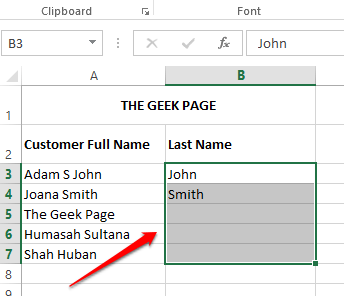
Шаг 3: Нажмите клавиши CTRL+Е вместе рядом, и вы увидите волшебство.
Excel определяет шаблон и применяет его ко всему выбранному диапазону ячеек.
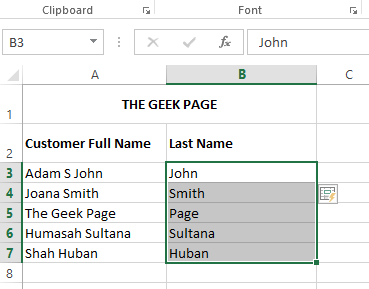
Оставайтесь с нами, чтобы узнать больше трюков, советов и практических статей.
Шаг 1 - Загрузите Restoro PC Repair Tool отсюда
Шаг 2 - Нажмите «Начать сканирование», чтобы автоматически найти и устранить любую проблему с ПК.


